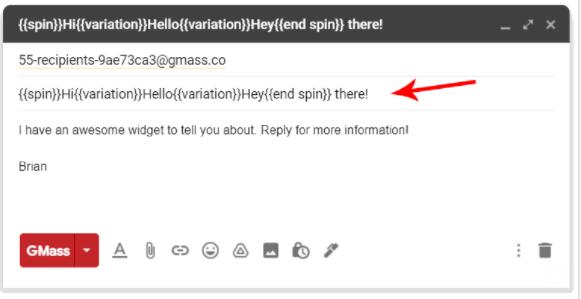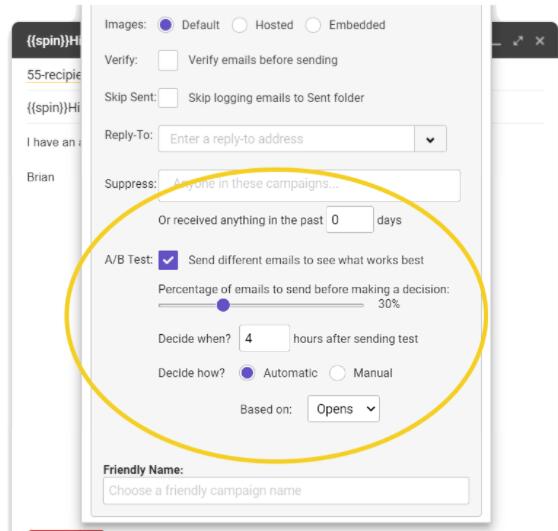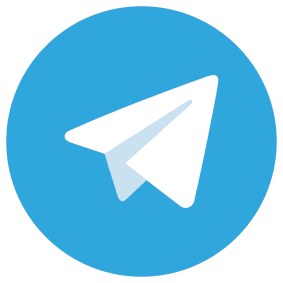分类 实用工具 下的文章
推荐一个iPad上的图书、杂志APP
博看书苑
资源丰富,图文清晰,特别是看期刊杂志,比下载的扫描版要强得多。
使用方法:先注册,然后把账号与随便一个机构账号绑定即可。
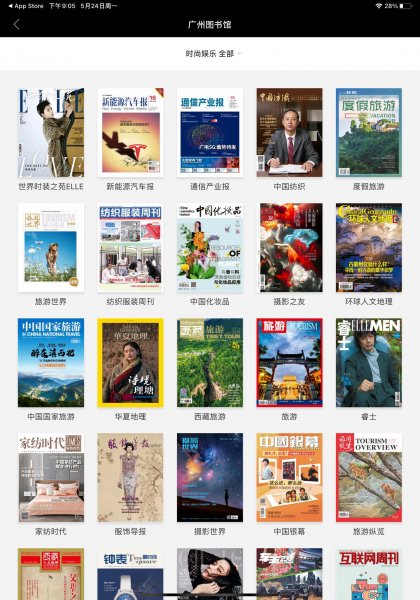
一些机构账户:
广西科技高校鹿山学院公共图书馆账户:lsxylib 登陆密码:lsxylib
河南建筑岗位技术学校账户:hnjzzy 登陆密码:hnjzzy
云南省师范学校公共图书馆账户:ynnulib 登陆密码:ynnulib
广州图书馆账户:gzst 登陆密码:gzst
重庆市历史人文科技学院公共图书馆账户:cqrwxy 登陆密码:cqrwxy
首都医科大公共图书馆账户:cpums 登陆密码:cpums
沈阳大学公共图书馆账户:sydxlib 登陆密码:sydxlib
独墅湖公共图书馆账户:sdll 登陆密码:sall
免费领取价值144元思维导图软件Mind Maps Pro,限时免费
微软软件商店有限时免费优惠了,免费领取价值144元思维导图软件Mind Maps Pro,限时免费
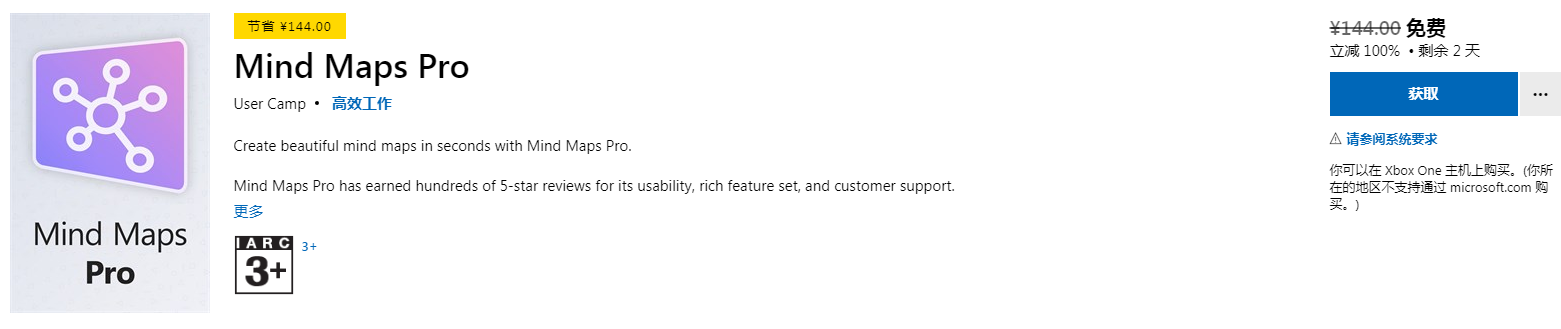
如果在windows系统内限时你所在的地区不支持通过 microsoft.com 购买,仅仅需要修改下账号的国家即可。
如何在Microsoft Store 中更改所在国家或地区及其他
依次选择“开始” >“设置” >“时间和语言”>“地区”。
在“国家或地区”下,选择新的地区。 你可以随时改回原来的设置。
现在的思维导图很流行,软件使用全部功能一般是要收费的,不收费的一般都是流氓软件,还不如不用。Mind Maps Pro做一些简单的头脑风暴非常方便,可一键导出 PDF 和 PNG 格式。
领取地址 https://www.microsoft.com/zh-cn/p/mind-maps-pro/9mwz4wtswwp5
namecheap域名注册优惠.com仅仅3.98美元,55%优惠来了
namecheap是国外知名的域名注册商,优惠又来了。众多域名优惠,其中.com域名注册仅需3.98美元一年。是优惠小企业的夏季促销把,促销代码SBM2021
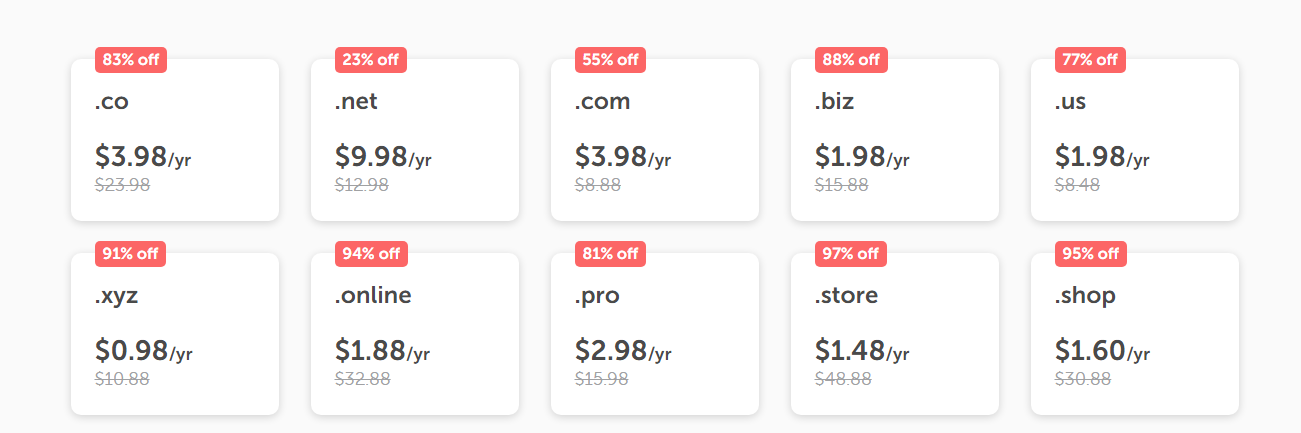
.co
$3.98
/yr
$23.98
23% off
.net
$9.98
/yr
$12.98
55% off
.com
$3.98
/yr
$8.88
88% off
.biz
$1.98
/yr
$15.88
77% off
.us
$1.98
/yr
$8.48
91% off
.xyz
$0.98
/yr
$10.88
94% off
.online
$1.88
/yr
$32.88
81% off
.pro
$2.98
/yr
$15.98
97% off
.store
$1.48
/yr
$48.88
95% off
.shop
$1.60
/yr
$30.88
抓紧抢吧。
namecheap域名注册优惠.com仅仅6美元,域名注册错误还可以退款,服务真好
namecheap是国外知名的域名注册商,开始还在godaddy注册,后来都转到这家,主要是价格便宜很多。当然还有更便宜的,不过服务还是习惯namecheap。5月份这家有.com注册的优惠,价格是8美元多,加上什么庆祝wordpress十八周年的优惠代码WPBDAY21,可以再 便宜2美元,于是注册了一个域名。
要知道现在好域名特别是.com太难了,想好一个名字,谁知道注册都付费了,才发现注册错了。本来想着6美元也认栽,先把正确的注册了再说。注册完之后,想想要不联系下客服把。
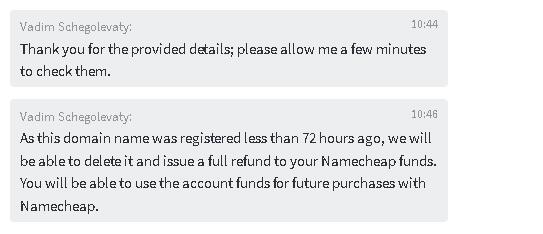
客服开始说原则是不退的,不过还是看看。结果发现注册没有超过72小时,是可用退的,看来手抖输入错误注册域名的估计不在少数。客服很快就除了秒退了错误的那笔订单。然后退还的美元在在账号余额下次处理。对商家来说,肉烂在锅里,钱还在他们的公司账户,对我来说也可以接受,毕竟是我的失误。双赢了,如果是国内注册商家,我估计很难退了吧。所以要注册域名还是找国外靠谱的商家,namecheap值得拥有。